刪除excel圖表舊數據 excel圖表多組數據,聽說excel的教程在抖音很火,很多白領小朋友都在爭相學習,下面就跟小編一起學習一下excel圖表多組數據的新技能吧,刪除excel圖表舊數據 excel圖表多組數據就可以完成這一項工作,你是不是很心動,快跟小編一起來學習一下。
我們可以在excel圖表中添加新的數據同時我們也可以把一些excel圖表中不用的數據刪除了,這樣就不會保留舊數據了,我們可以同時保留近3個月的數據,或者近半年的,刪除excel圖表舊數據的方法如下:
1、右擊柱形圖中第四季度的數據圖表部分,在彈出的快捷菜單中執行【刪除】命令。
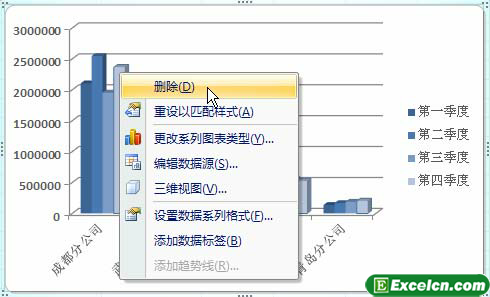
圖1
2、此外,也可以在表格中選中并右擊第四季度的數據表格部分,即單元格區域 E3:E8, 在彈出的快捷菜單中執行【刪除】命令。
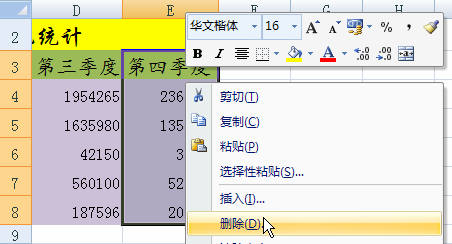
圖2
3、圖表中第四季度的數據柱形圖系列被刪除。
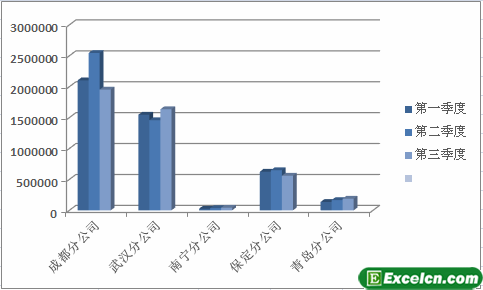
圖3
簡簡單單的3個步驟我們就刪除excel圖表舊數據了,看著有3個步驟其實也就是幾秒鐘就可以解決的問題,做excel教程就是這樣,本來很簡單的操作步驟,寫出來就要好幾條,而去操作可能就幾秒。
以上就是刪除excel圖表舊數據 excel圖表多組數據全部內容了,希望大家看完有所啟發,對自己的工作生活有所幫助,想要了解更多跟刪除excel圖表舊數據 excel圖表多組數據請關注我們文章營銷官網!
推薦閱讀
Excel2003的圖表類型 excel圖表類型 | 文軍營銷XY散點圖既可用來比較幾個數據系列中的數值,也可將兩組數值顯示為XY坐標系中的一個系列,如圖5所示。 圖5 6、面積圖 面積圖強調的是變化量,而不是變化的時間和變化事,它通過曲線(即每一個數據系列所建立的曲線)下面區域的面積來顯示數據的總和、說明各部分相對于整體的變化。如圖6所示。 圖6 7、圓環圖 圓環...在excel圖表中顯示數值 excel圖表中顯示數值 | 文軍營銷1、選中圖表,切換到【設計】選項卡,在【快速布局】組中選擇【布局 1】選項。 2、右擊選擇柱形圖中第四季度的數據圖表部分中的一個柱形圖,在彈出的快捷菜單中執行【添加數據標簽】命令。 圖1 3、柱形圖中第四季度的數據圖表部分顯示出了數值。 圖2 4、右擊選擇柱形圖中第四季度的數據圖表部分,在彈出的快捷菜單...excel中的圖表類型 excel的圖表類型 | 文軍營銷7、股價圖主要是表示股票趨勢的圖形,具有三個基本數據序列,即盤高、盤低及收盤,除了三個基本數據序列外,股價圖還包括具有四個數據序列的圖表和具有一個數據序列的圖表,下圖為具有四個數據序列的圖表。 圖7 8、曲面圖主要是以平面顯示數據的變化勢,用不同的顏色和圖案表示在同一數據圍內的區域。當類別和數據系列...把excel圖表保存成模板 excel保存圖表模板 | 文軍營銷一、另存為excel圖表模板 1、選中圖表,切換到【設計】 選項卡, 在 【類型】組中單擊【保存模板】按鈕 。 圖1 2、彈出【保存圖表模版】對話框,在【文件名】文本框中輸入圖表模板名稱各分公司銷售情況 。 3、在【保存類型】下拉列表框中選擇【圖表模板文件】選項。設置excel圖表的布局 excel2016的圖表布局 | 文軍營銷1、打開excel工作表格以后,我們選中圖表,然后切換到設計選項卡下,如圖1所示。 圖1 2、單擊圖表布局組中快翻按鈕,在彈出的面板中選擇布局3選項,如圖2所示。 圖2 3、此時我們可以看到設置過的圖表布局以后的效果,如圖3所示。 圖3 4、我們右擊圖表標題,在彈出的快捷菜單中選擇編輯文本選項,然后輸入新的圖表標題,如...excel的圖表進行美化 excel圖表美化插件 | 文軍營銷圖1所示是原始數據以及據此繪制基本的excel圖表,下面我們就來對圖1的excel圖表進行美化一下。 圖1 1、刪除網格線,因為對于柱形圖來說,網格線不是必需的,它的存在也會影響圖表的整體美觀性。 2、由于圖表就只有一個系列,可以將圖例刪除。 3、將標題名稱修改為一個具體的名稱,如2009年地區銷售統計分析,并設置為合...


![]()
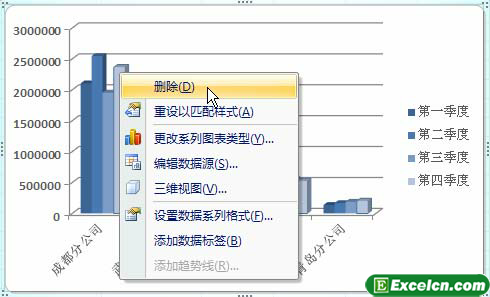
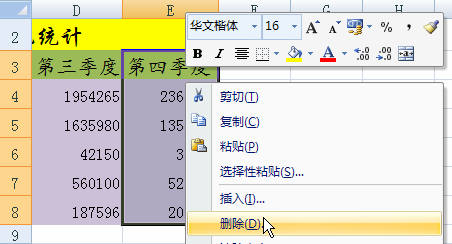
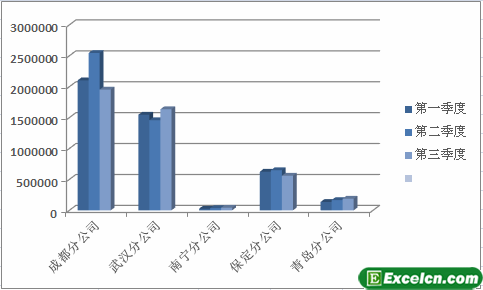
 400-685-0732(7x24小時)
400-685-0732(7x24小時) 關注文軍
關注文軍

